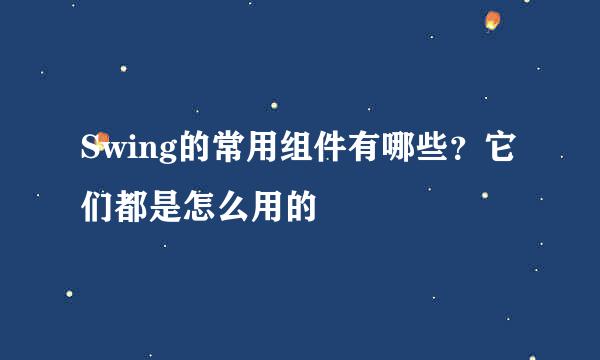win8开始菜单不见了,win8开始菜单不见解决方法
的有关信息介绍如下:
win8开始菜单不见了,win8开始菜单不见解决方法。很多用习惯了其他版本系统的用户,在升级win8后,第一个不习惯的就是开始菜单不见了,找不到不到,下面我来说下win8开始菜单不见了,win8开始菜单不见解决方法。
打开进入到win8桌面。
进入桌面后,找到最左下角的图标。
找到这个图标后,我们右键一下,我们发现其实也和以前的开始菜单差不多。
打开我们电脑上安装好的360卫士。
打开后,点击主界面中功能大全的“更多”选项。
然后在打开来的窗口中找到一个“软件小助手”的功能,点击添加它。
添加成功后,打开它,我们就会发现和菜单一样的功能。
版权声明:文章由 酷酷问答 整理收集,来源于互联网或者用户投稿,如有侵权,请联系我们,我们会立即处理。如转载请保留本文链接:https://www.kukuwd.com/answer/146752.html